Все способы:
Проверка матрицы с помощью специальной утилиты
Самый эффективный способ проверить работоспособность матрицы на ноутбуке – это использовать стороннее программное обеспечение, например PassMark MonitorTest. Подробная инструкция о том, как правильно настроить программу, а также протестировать параметры экрана, есть в нашей обзорной статье.
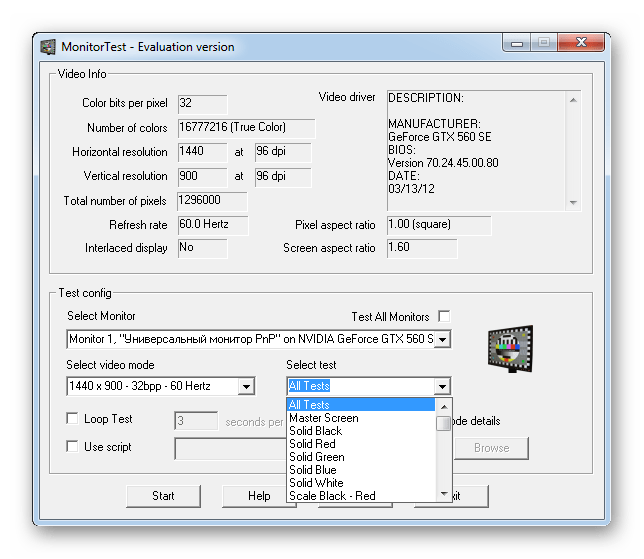
Возможные проблемы
Если матрица ноутбука передает искаженное изображение, отображает неправильные цветовые оттенки, то проблема может быть как программная, так и аппаратная.
Искажение цветов / однотонный цвет
Наиболее распространенные неисправности, связанные с цветными искажениями и отсутствием прежней яркости, описаны в других наших статьях по ссылкам ниже.
Подробнее:
Тусклый экран на ноутбуке: что делать
Зеленый экран монитора: что делать
Белый экран при включении ноутбука
Битые пиксели
Для экспресс-проверки монитора ноутбука пользователи выбирают поиск на нем битых пикселей. Это актуально при покупке нового устройства или б/у. Провести такого рода проверку можно как при помощи онлайн-сервисов, так и устанавливаемых в систему программ. Вся сопутствующая информация есть по ссылкам ниже.
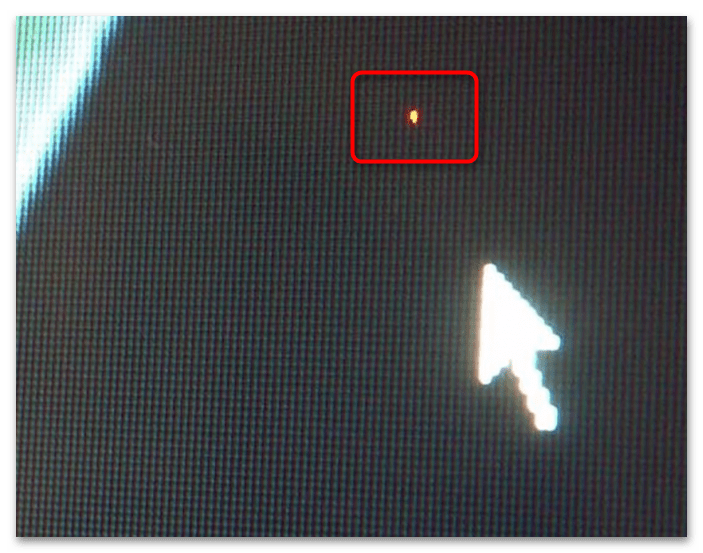
Артефакты
В некоторых случаях, если вы видите непонятные полосы, точки (все, что называется артефактами на экране), виновата может оказаться не матрица, а видеокарта. Используя ссылку ниже, проверьте и ее, чтобы точно понять, в каком именно компоненте кроется неполадка.
Подробнее:
Как понять, что сгорела видеокарта
Исправление артефактов видеокарты

Аппаратная поломка
Если матрица неисправна и требует замены, то благодаря другому нашему материалу можно узнать, как правильно это сделать. Конечно, инструкция подойдет только для людей, разбирающихся в подобных манипуляциях, всем остальным понадобится обратиться в сервисный центр за квалифицированной помощью.
Подробнее: Замена матрицы на ноутбуке
 Наша группа в TelegramПолезные советы и помощь
Наша группа в TelegramПолезные советы и помощь
 lumpics.ru
lumpics.ru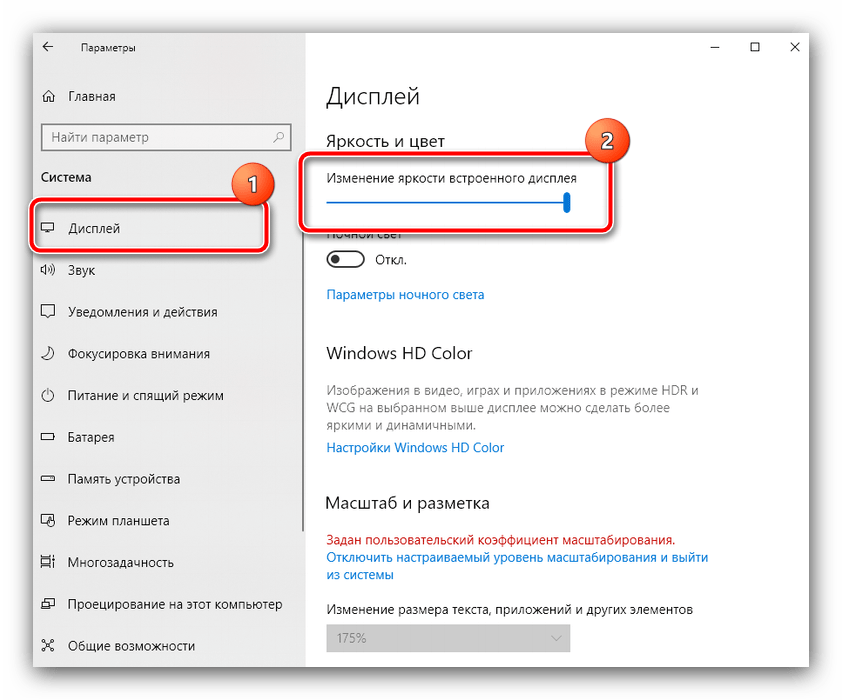

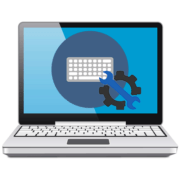

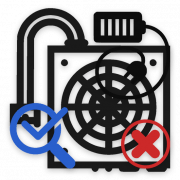
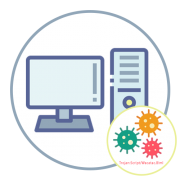
Задайте вопрос или оставьте свое мнение